更新时间:2023-06-10
如何在线重装系统Win10?当我们在电脑的使用中,多多少少都会出现一些问题,对于这些情况,就会有用户选择用重装系统来解决问题。本期教程小编将为大家分享使用熊猫侠装机大师来在线重装Win10系统,步骤简单,上手快,让我们一起来看看吧。
熊猫侠装机大师(http://www.xitongzhijia.net/soft/217381.html)
1、下载【熊猫侠装机大师】。下载完毕后,关闭所有的杀毒软件,然后打开软件,软件会进行提示,仔细阅读后,点击我知道了进入工具。
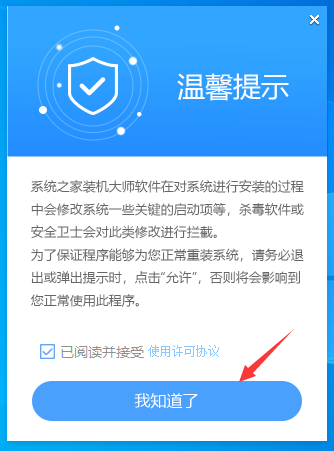
2、进入工具后,工具会自动检测当前电脑系统的相关信息,点击下一步。
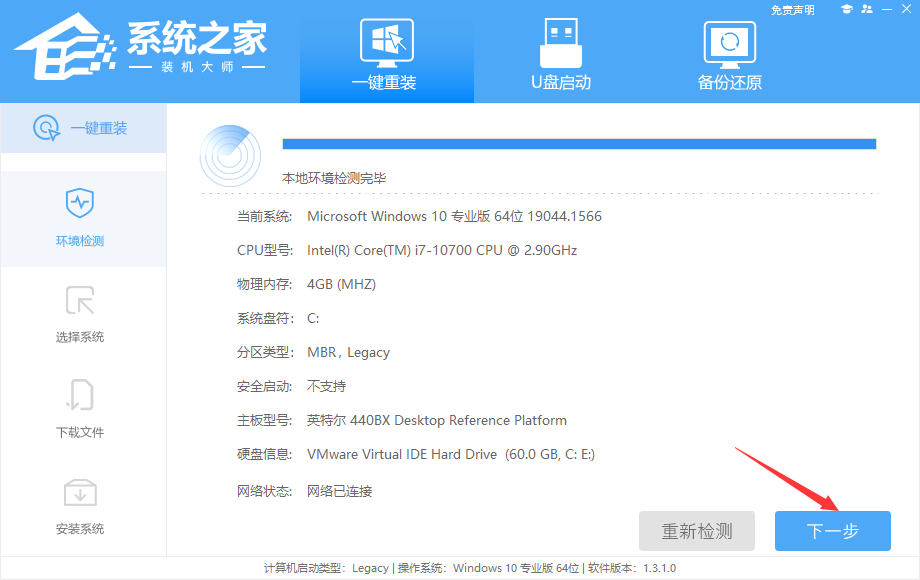
3、进入界面后,用户可根据提示选择安装Windows10 64位系统,点击下一步。
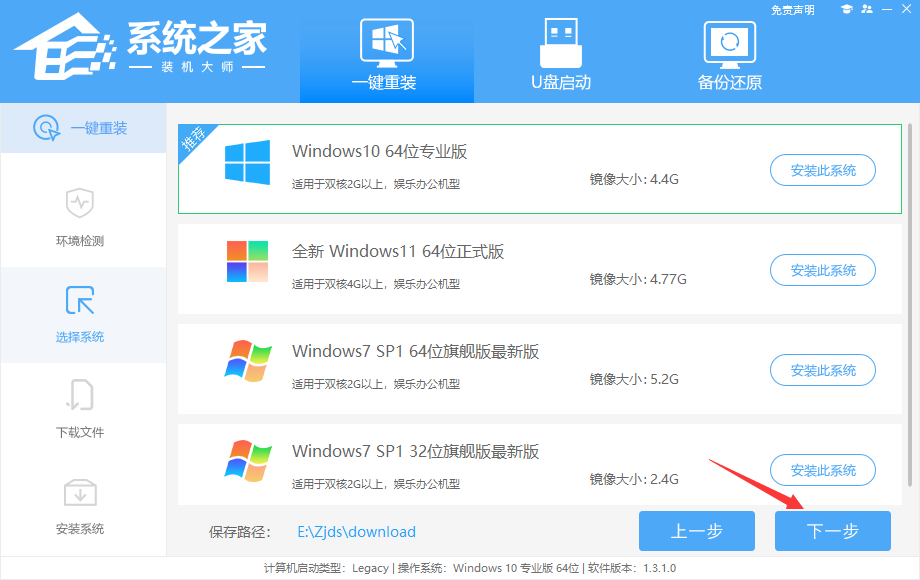
4、选择好系统后,等待PE数据和系统的下载。
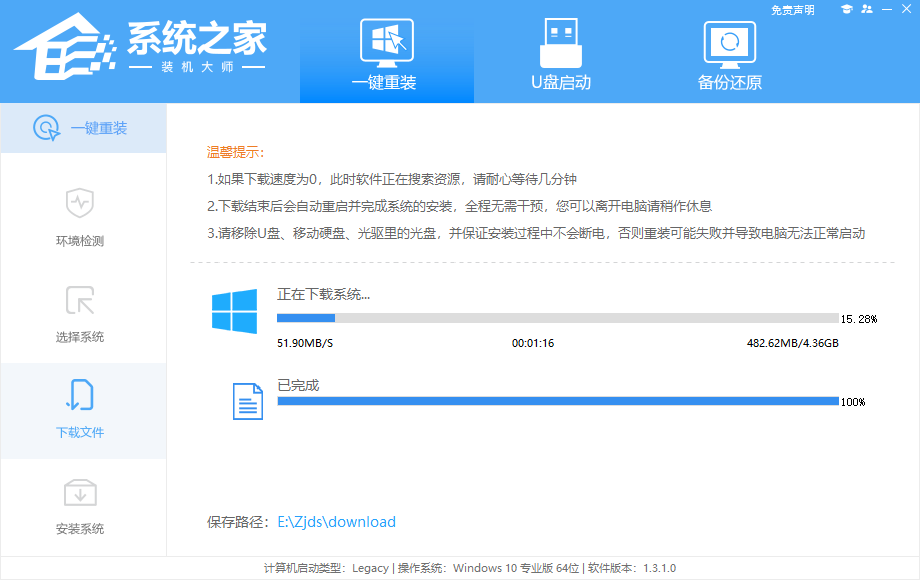
5、下载完成后,系统会自动重启系统。
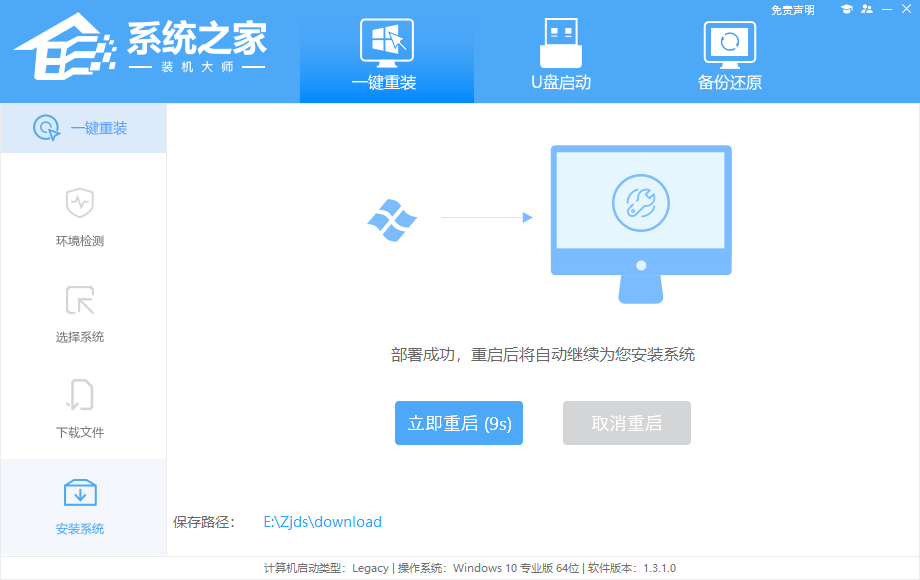
6、重启系统后,电脑将会进入一个启动项的选择,这时我们选择【XTZJ_WIN10_PE】回车。
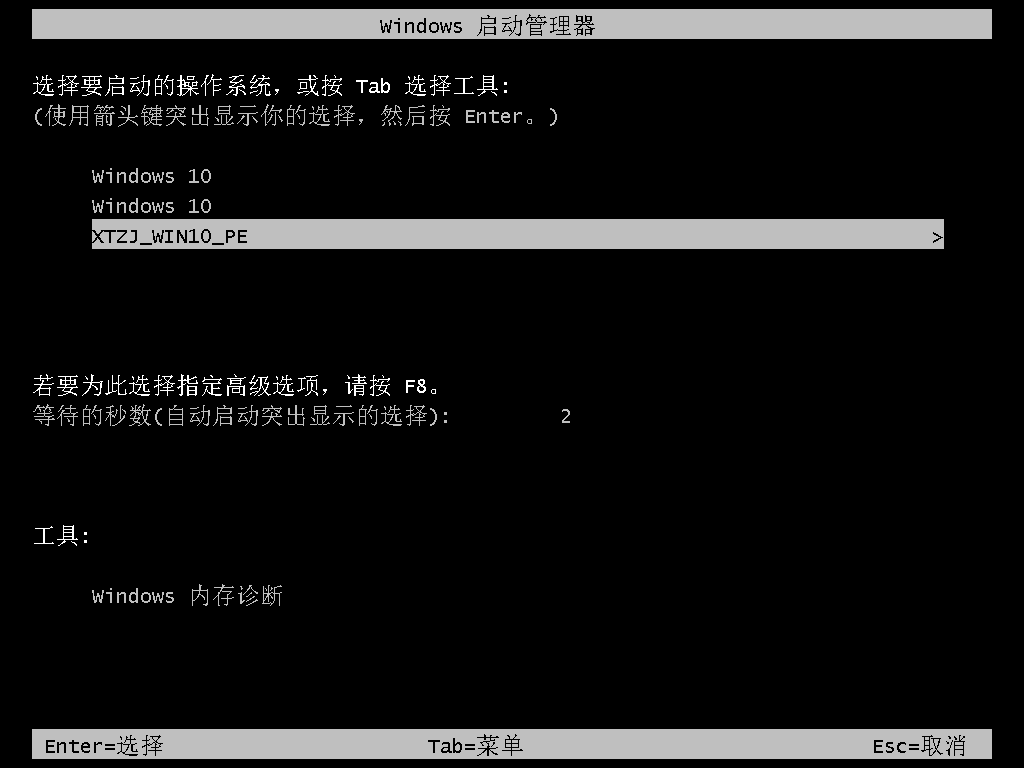
7、进入后,系统将会自动进行备份还原,等待完成。
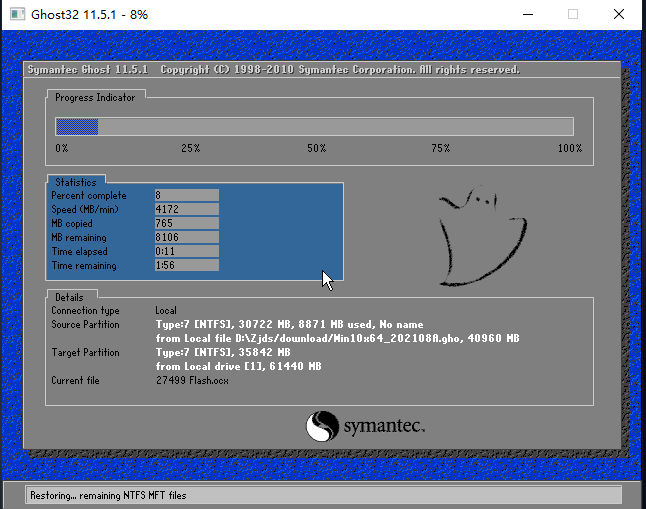
8、系统备份完成后,将会再次重启,自动进入系统安装界面,这时等待系统安装完成就大功告成了。
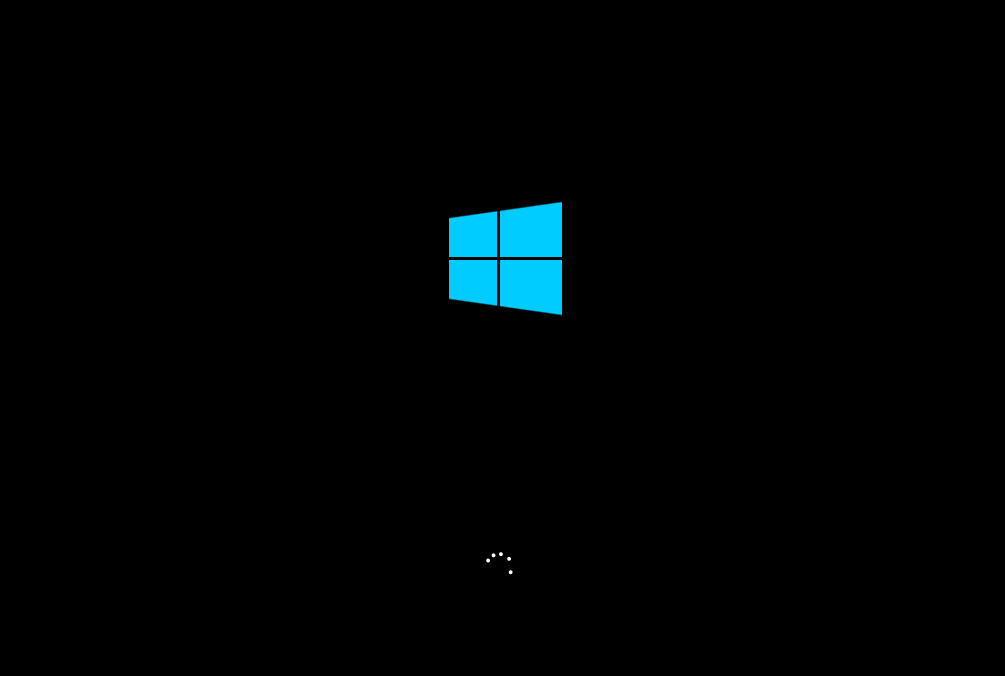
最新文章
如何在线重装系统Win10
2023-06-10腾讯会议出现滋啦滋啦杂音怎么办腾讯会议出现杂音的解决方法
2023-06-10C盘中的esd文件可以删除吗
2023-06-10Win10中Appdata文件夹能不能删除
2023-06-10win7纯净版系统哪里能下win7官方纯净版系统下载
2023-06-10Win11系统UAC被禁用怎么办Win11系统UAC被禁用的解决方法
2023-06-10重装系统又怕重要文件丢失教你在线一键重装系统
2023-06-10如何解决Win11系统崩溃的问题熊猫侠一键重装来帮忙
2023-06-10腾讯会议如何开启美颜腾讯会议开启美颜的方法
2023-06-10腾讯会议出现啸叫声怎么办腾讯会议出现啸叫声的解决方法
2023-06-10发表评论